Android Studio 2022.3 新版 flamingo 安装步骤及遇到的问题
下载地址: https://developer.android.google.cn/studio
D盘中新建一个 Android 文件夹, 用来存储 Android studio 和 SDK 文件.
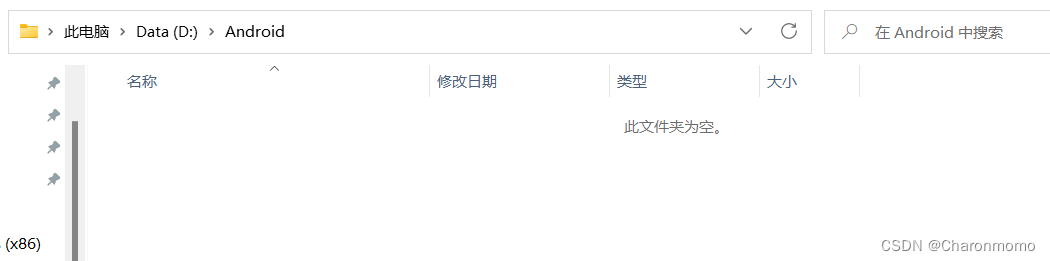
下载好之后, 运行 exe 文件, 点击 next
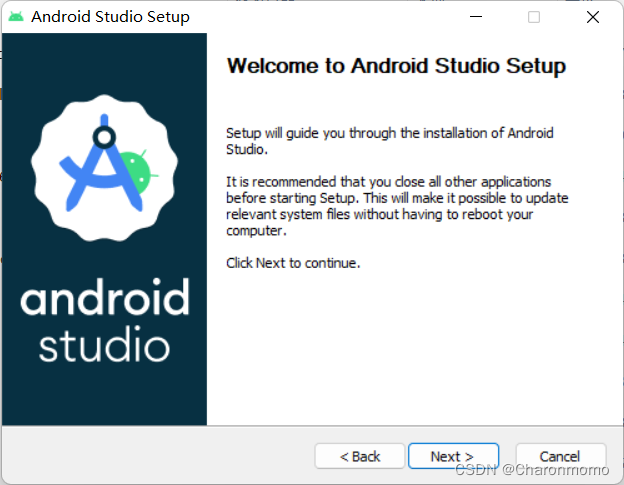
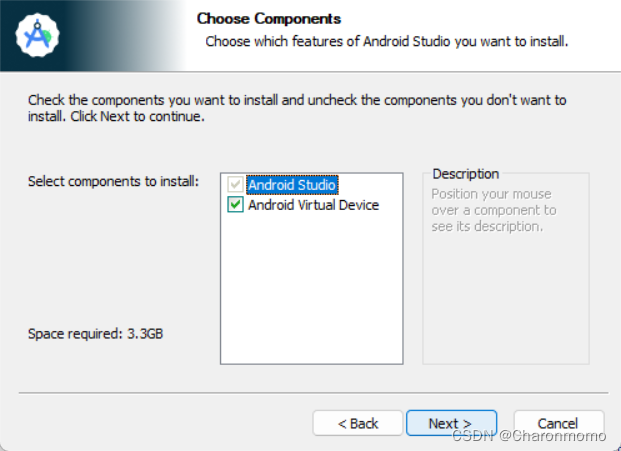
注意这个路径最好不要有空格,比如 program files这种目录,不然后面安装sdk的时候会有问题.
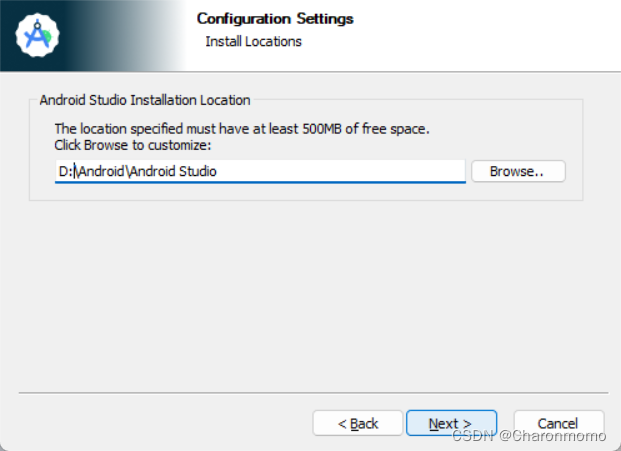
点击 install
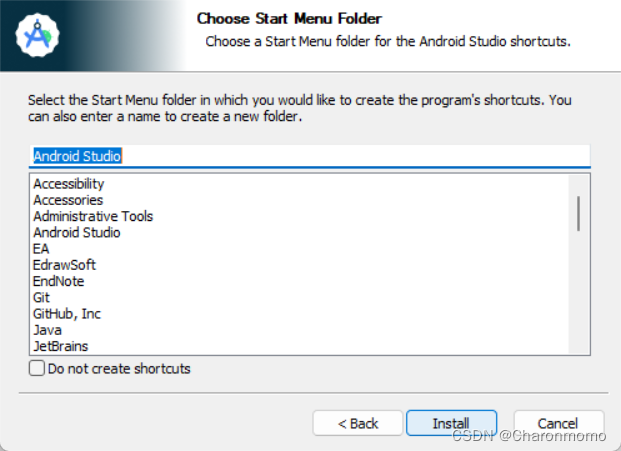
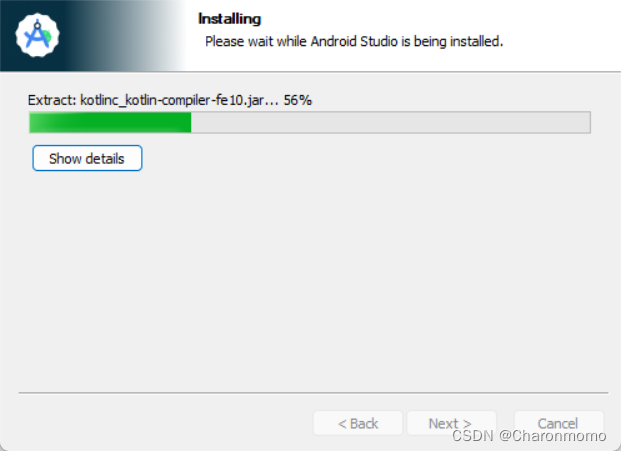
接下来等安装完就可以了.
然后打开 Android studio之后, 进入这个页面, 等一下会出现一个弹框, 点 cancel, 然后点 next
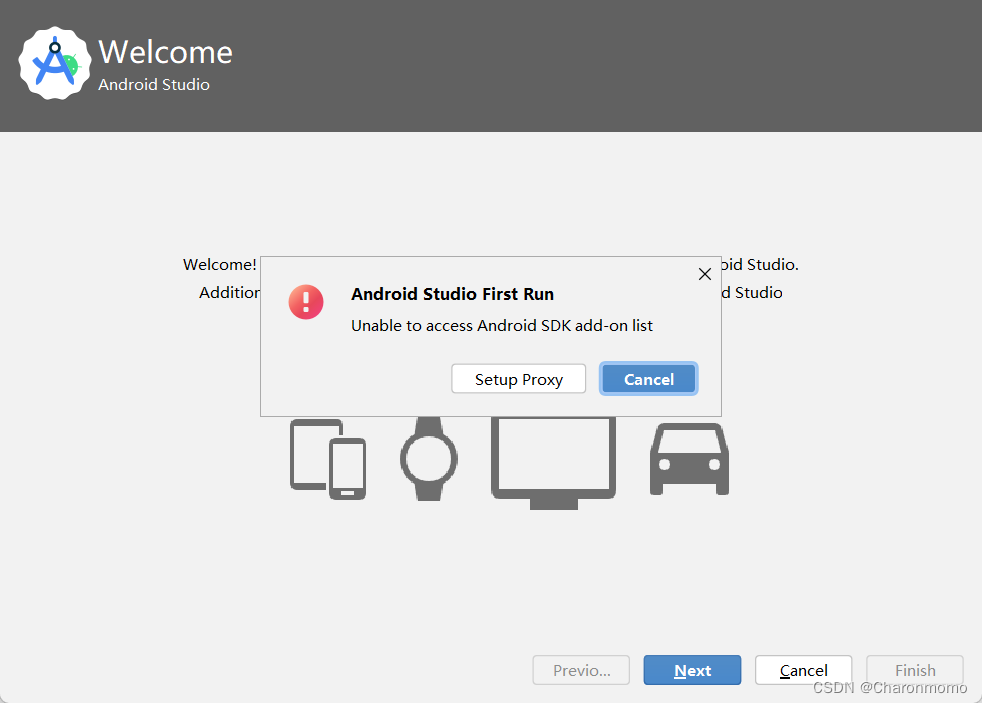
选择自定义安装, 这样可以设置安装 sdk 的目录, 不然全都装到 c 盘去了.
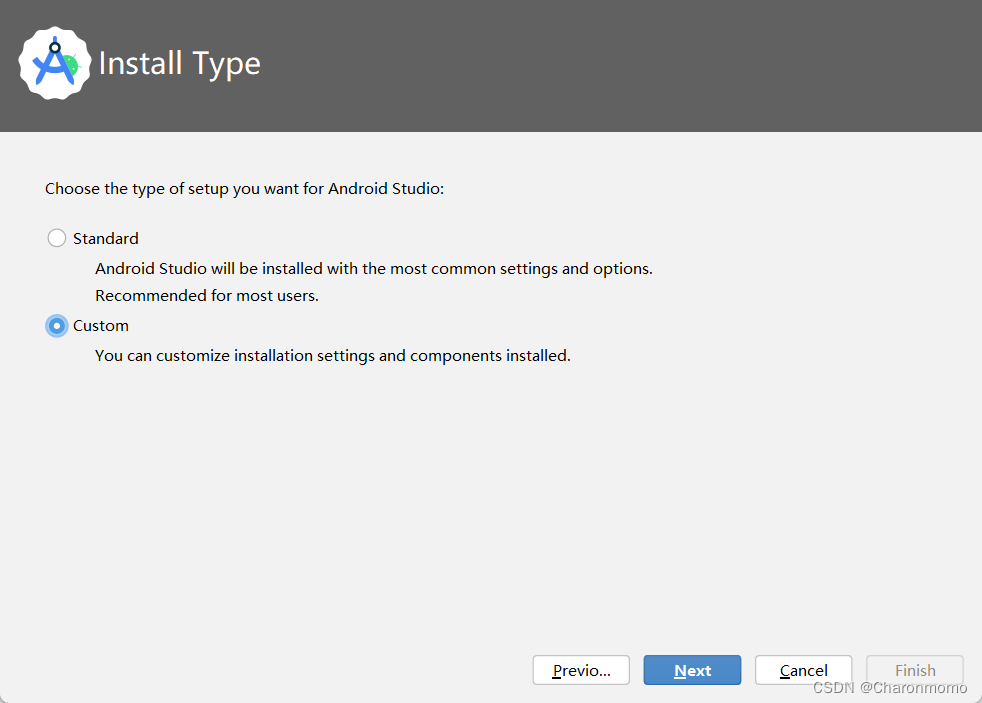
这个路径不用管, 直接 next:
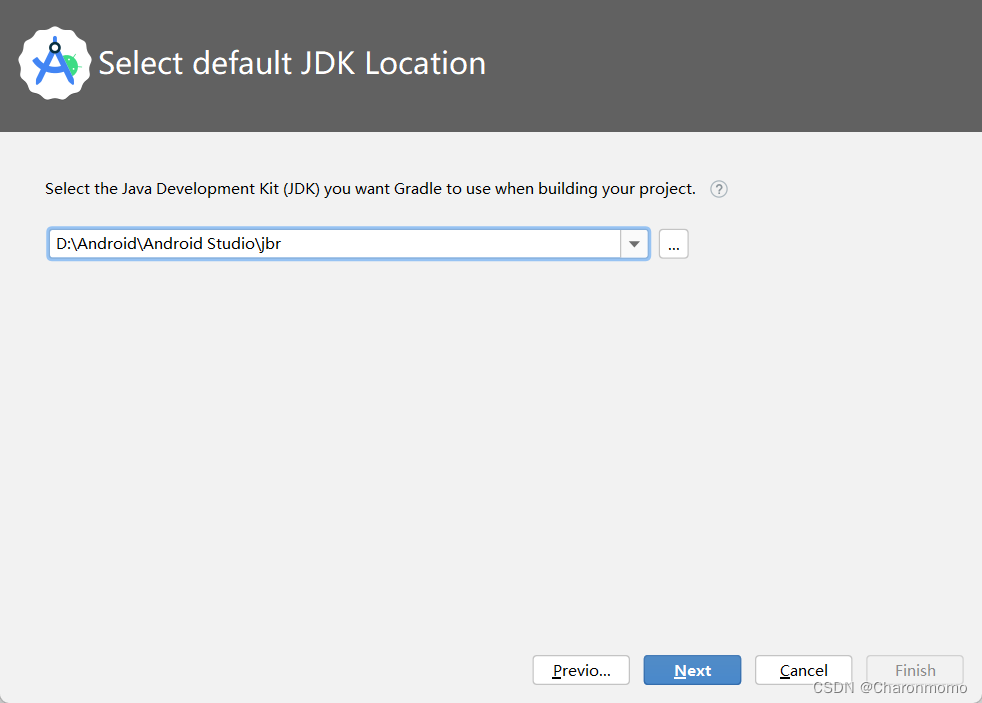
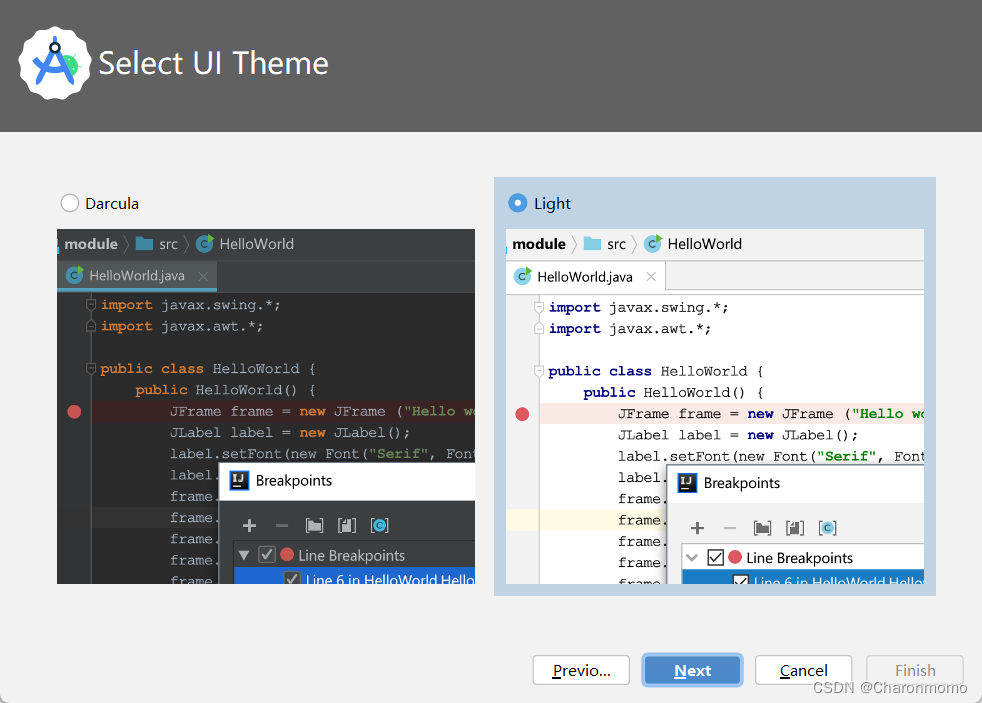
这个地方要选择安装 SDK 的路径, 最好把它安装在之前新建的 Android 的文件夹下.
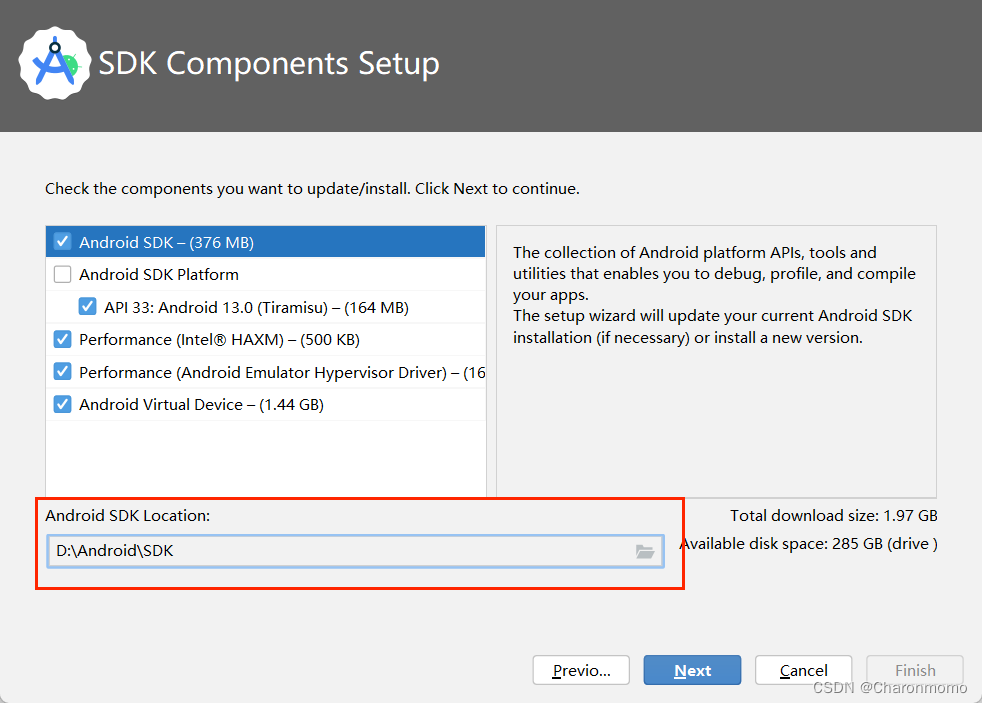

如果这个路径中有空格, 会有以下的警告, 并且安装的 sdk 可能会有选不上的情况.

可以使用推荐的, 直接 next
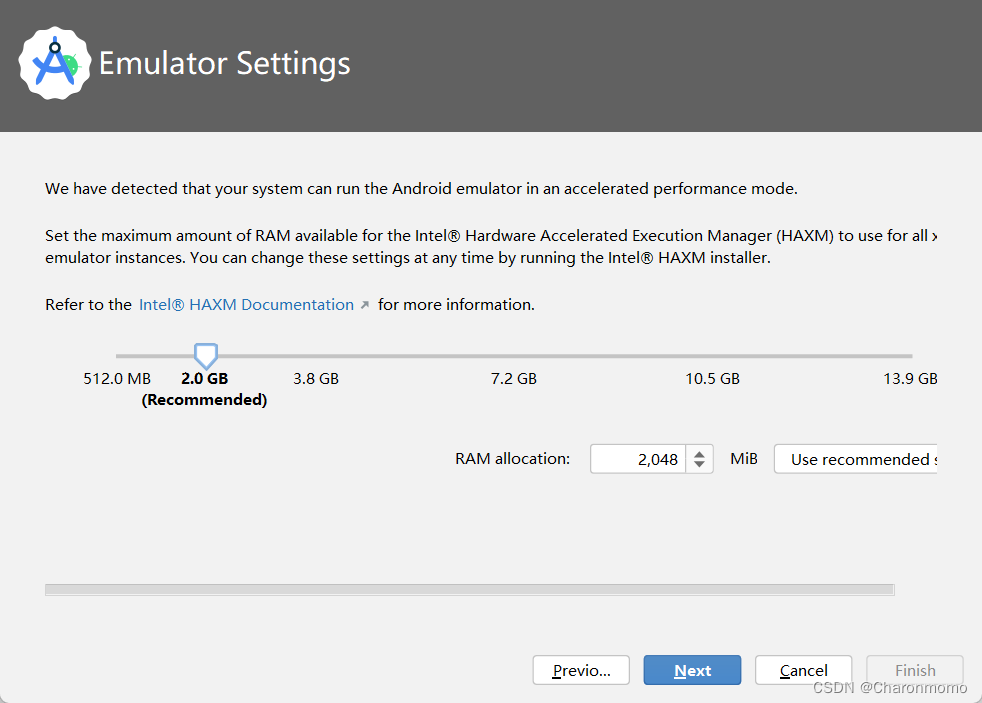
最后可以看到之前设置的一些安装路径信息, 以及下载的文件大小.
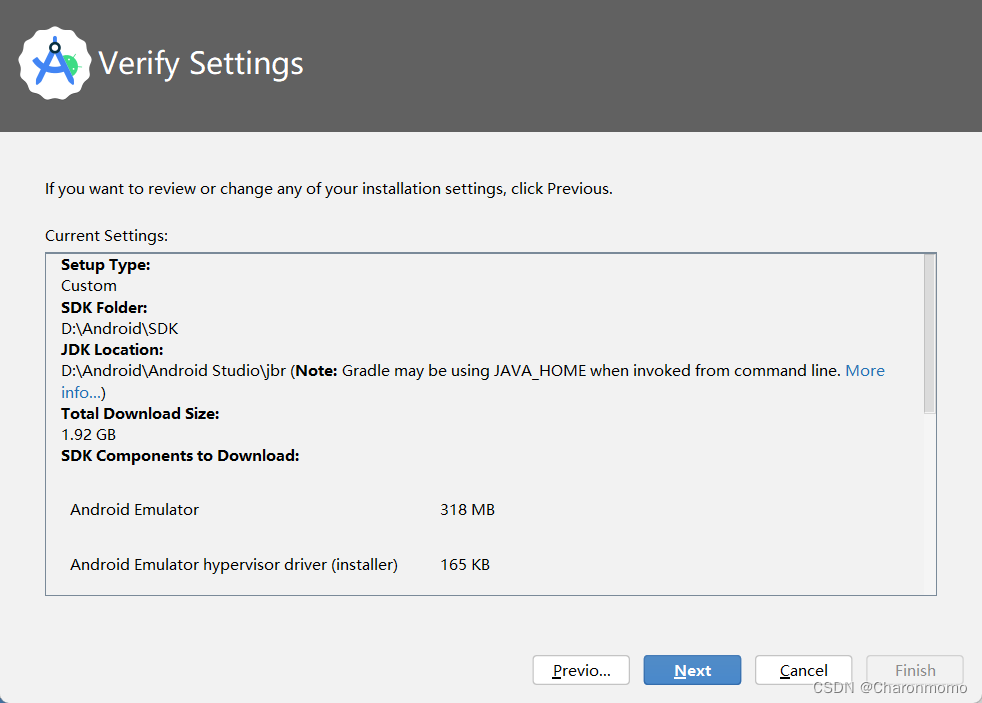
同意所有的部分, 点击 finish 就可以了.
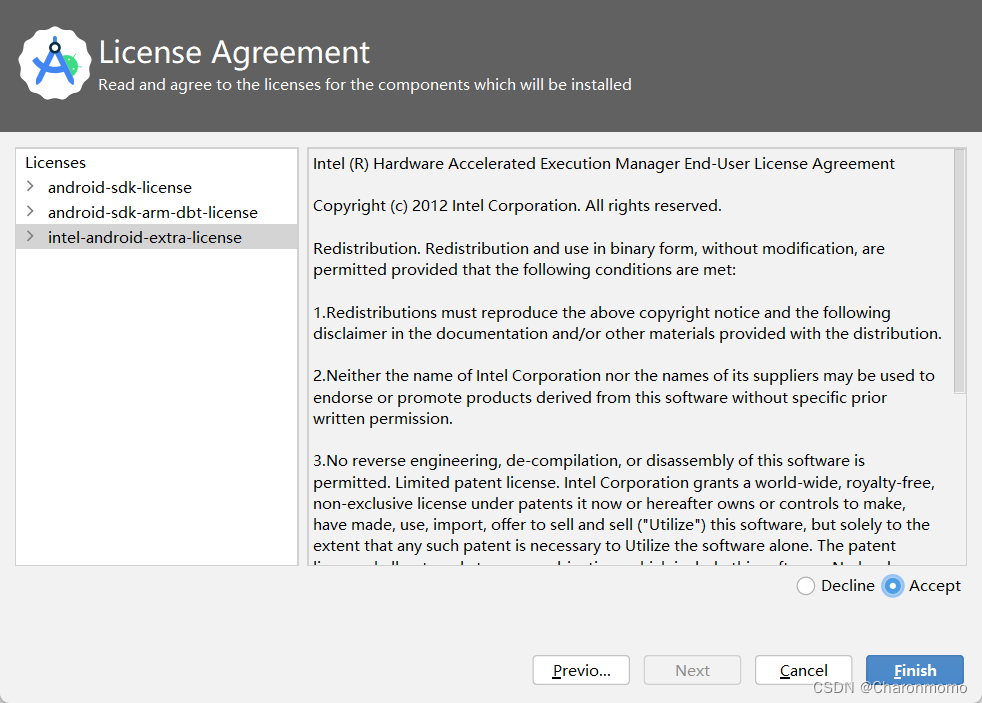
等待安装完成.
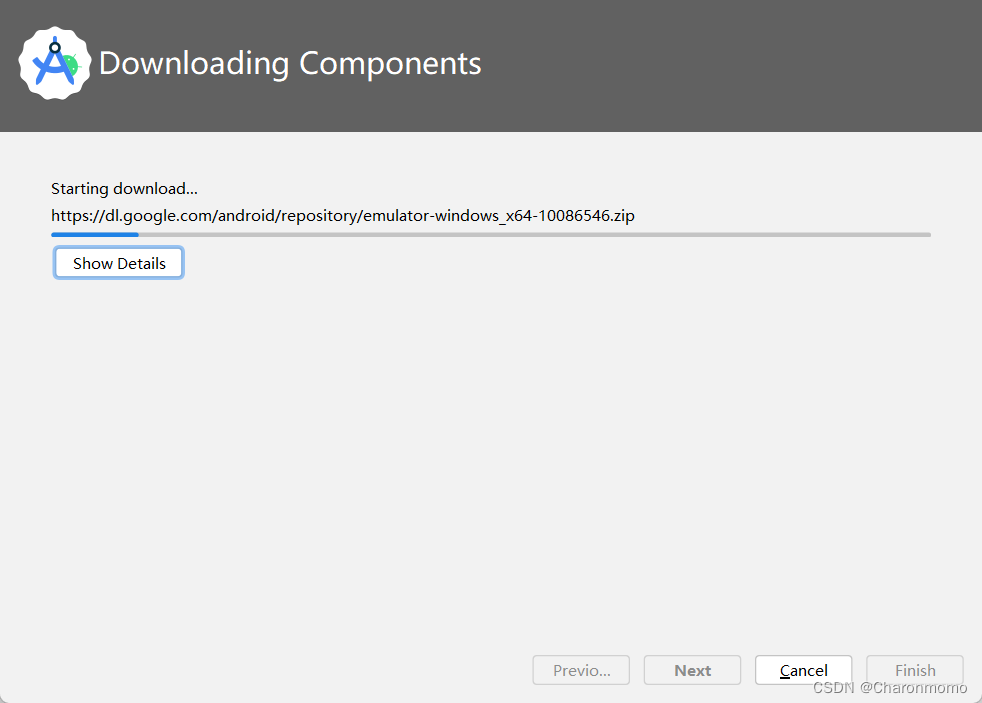
创建项目
flamingo 这个版本在创建项目的时候, 如果选择" Empty Activity" 会默认用 kotlin 语言.
如果想用 Java, 可以选择 “No Activity” 或者 “Basic Views Activity” .
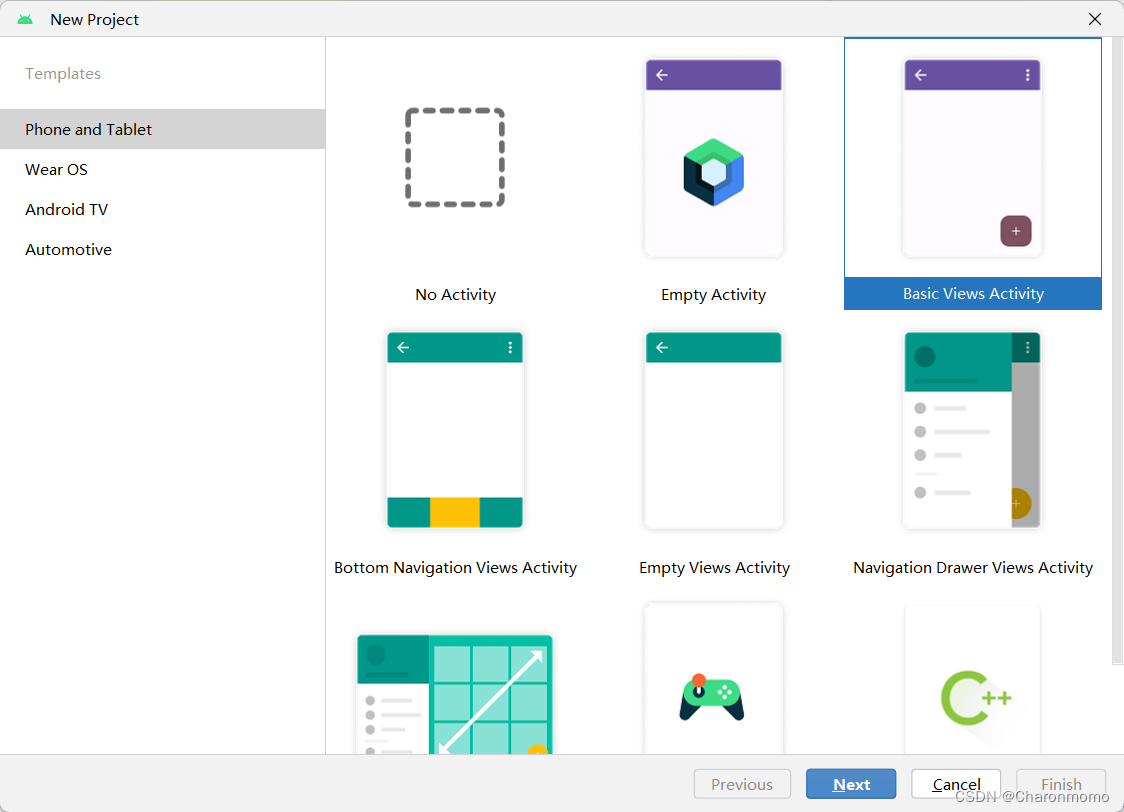
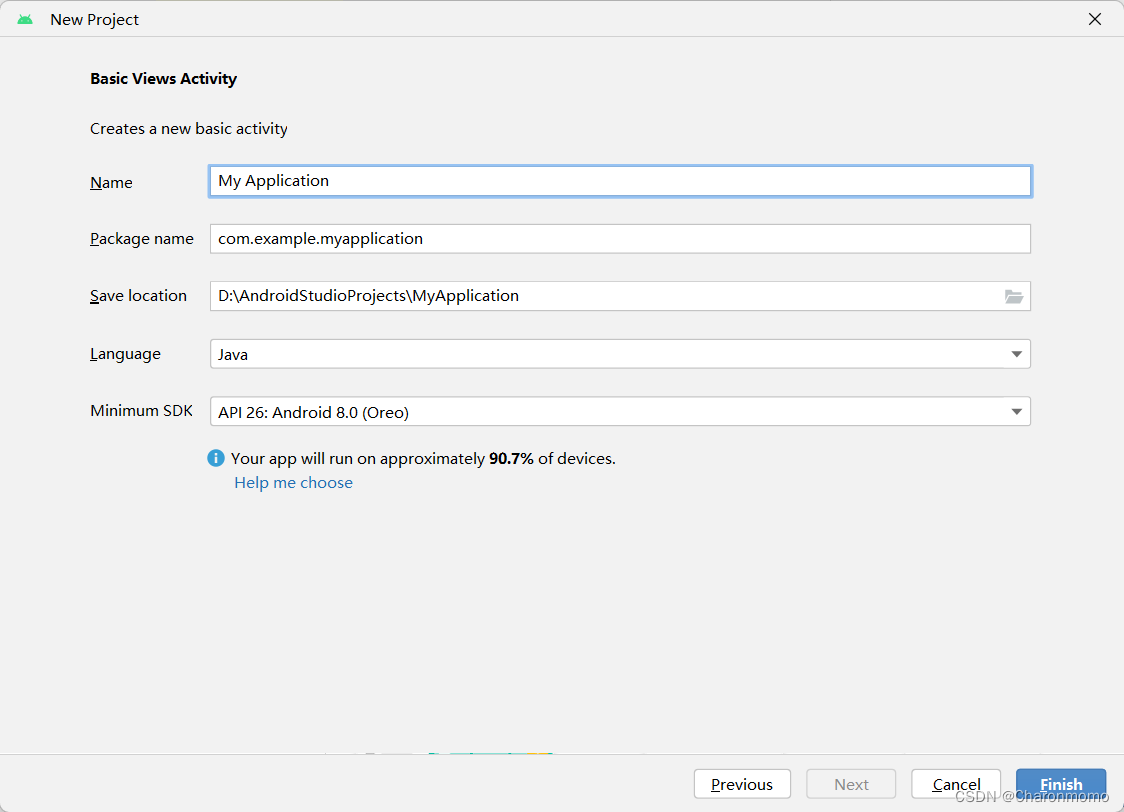
遇到的问题
我选了 “Basic Views Activity”, 创建了"mainActivity", 语言选择了 Java, 结果报错了.
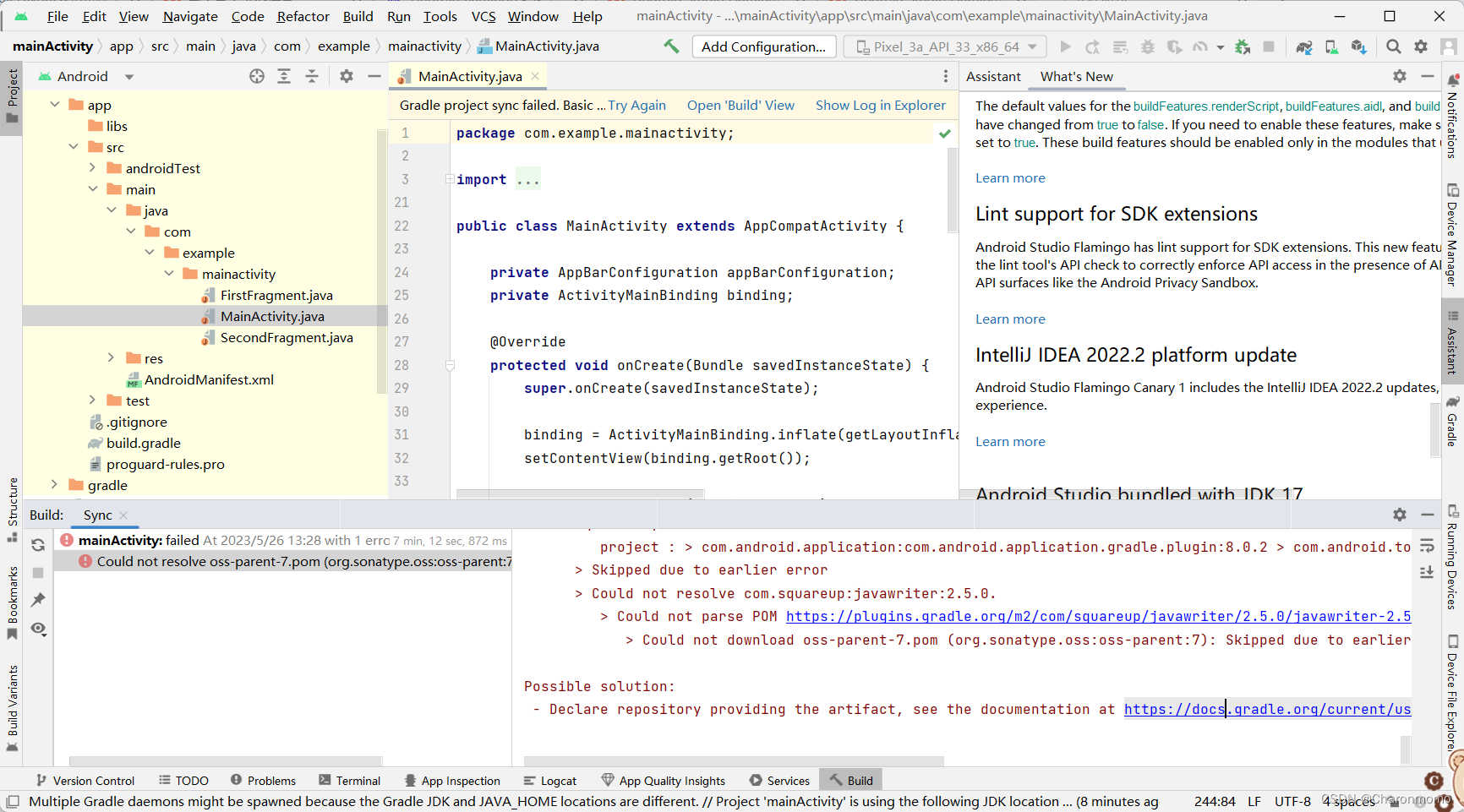
发现是好多东西没下载下来, 于是把 gradle 换成了国内的源.
阿里云: 阿里云云效Maven
使用的阿里云仓库地址:
https://maven.aliyun.com/repository/public
从 Android Studio Dolphin 2021.3.1 之后,国内源的切换配置就从 build.gradle 文件改到了 settings.gradle 文件。修改之后,执行一下 Sync 就可以了。
也就是把下面一串路径分别加到两个 repositories 中
maven { url 'https://maven.aliyun.com/repository/public' }settings.gradle 文件需要在左边的视图中选择 Project, 然后在 gradle 下面找到这个文件. 在 Android 视图下是看不到的.
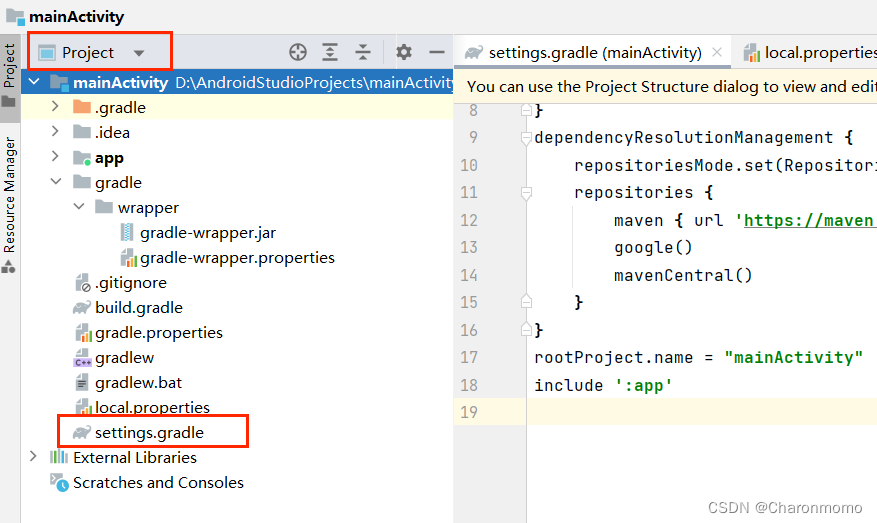

修改后的settings.gradle 的文件内容:
pluginManagement { repositories { maven { url 'https://maven.aliyun.com/repository/public' } google() mavenCentral() gradlePluginPortal() }}dependencyResolutionManagement { repositoriesMode.set(RepositoriesMode.FAIL_ON_PROJECT_REPOS) repositories { maven { url 'https://maven.aliyun.com/repository/public' } google() mavenCentral() }}rootProject.name = "mainActivity"include ':app'修改之后,执行一下 Sync ; 或者直接点击一下上面的 retry
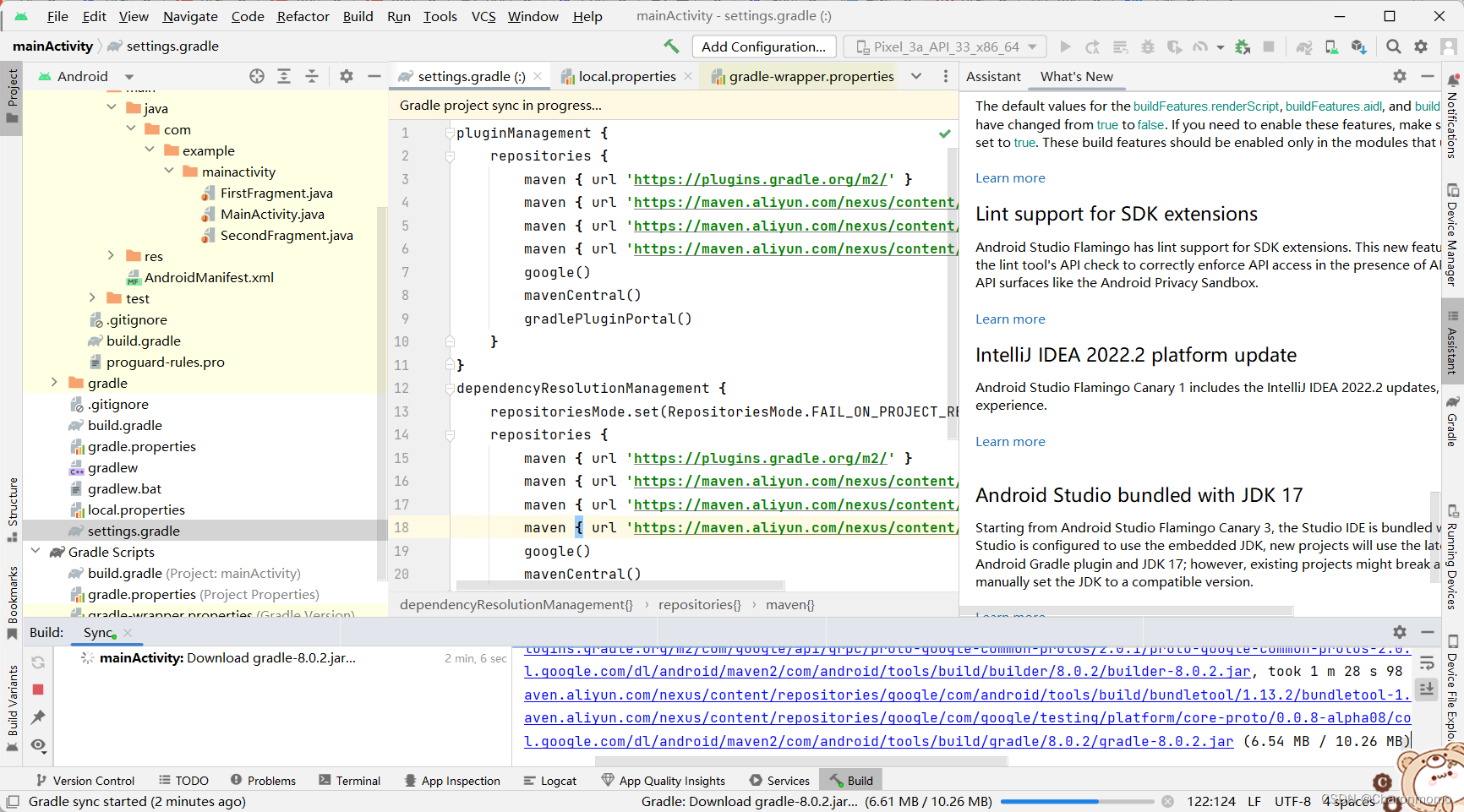
等漫长的一段时间后, 左下方的项目名前面出现一个绿色的 √ , 就安装好了
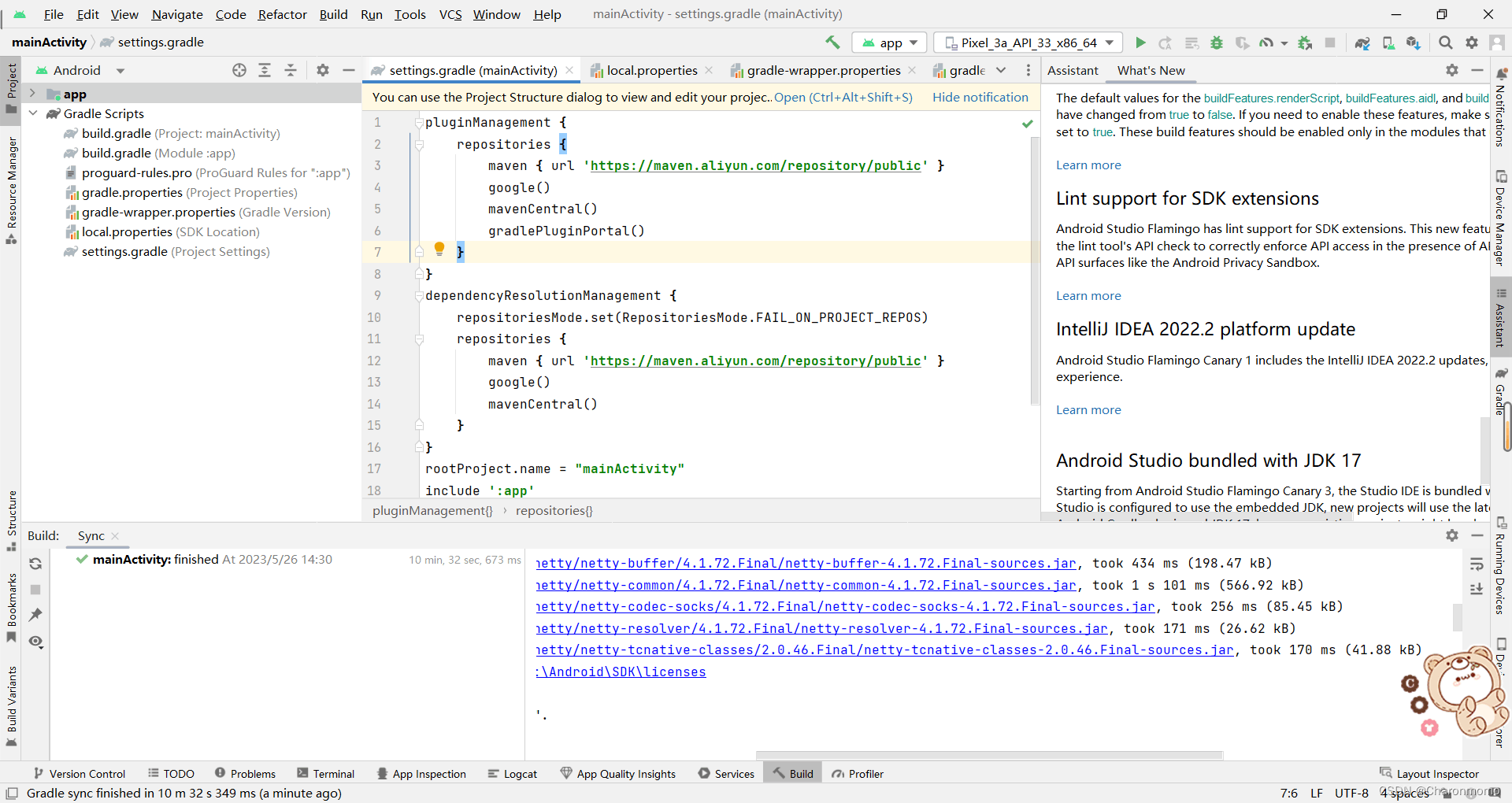
不过我试了一下, 就算不改 maven 的源, 每次报错之后都 retry, 最后也是能安装成功的, 不过时间会更长, 我没换源的安装了差不多 50 分钟; 换源的话只需要大概 10 分钟
启动项目, 发现可以正常运行了.
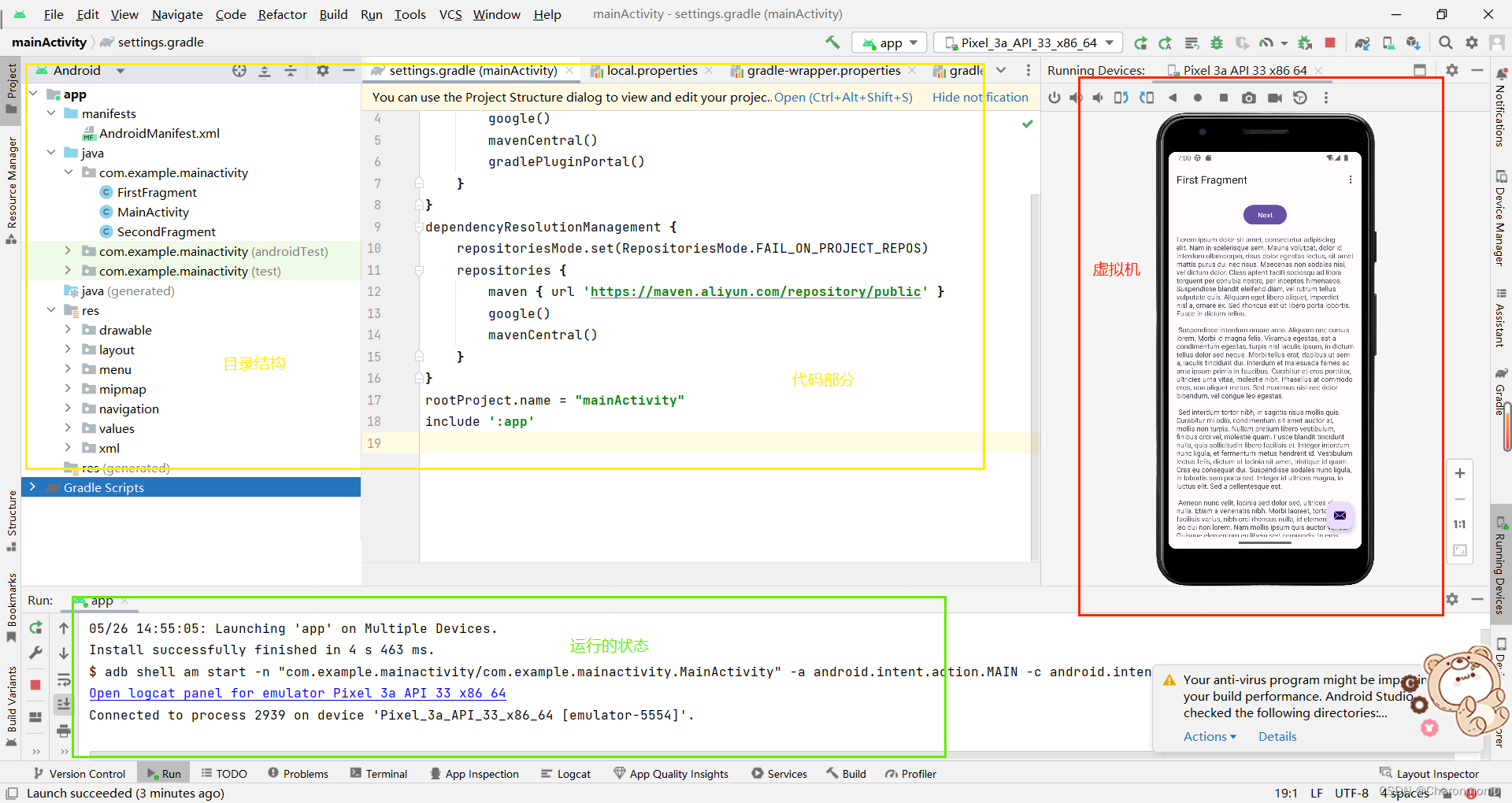
来源地址:https://blog.csdn.net/Charonmomo/article/details/130884035
免责声明:
① 本站未注明“稿件来源”的信息均来自网络整理。其文字、图片和音视频稿件的所属权归原作者所有。本站收集整理出于非商业性的教育和科研之目的,并不意味着本站赞同其观点或证实其内容的真实性。仅作为临时的测试数据,供内部测试之用。本站并未授权任何人以任何方式主动获取本站任何信息。
② 本站未注明“稿件来源”的临时测试数据将在测试完成后最终做删除处理。有问题或投稿请发送至: 邮箱/279061341@qq.com QQ/279061341













